|
Photoshop制作一朵白色的百合花
来源:PS联盟 作者:Sener
本教程介绍简朴的花朵的制作方式。制作难点是花瓣部分的制作。看似简朴的花瓣其实有很多细小的叶脉。要制作出来还是需要有耐心的。
最终效果 |
| 1、新建一个800
* 600 像素的文件,选择渐变工具,颜色设置如图1,拉出图2所示的径向渐变色。 |
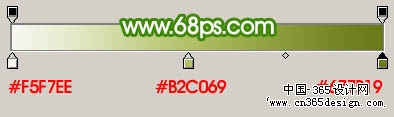
<图1> |

<图2> |
| 2、新建一个图层,用钢笔勾出图3所示的选区,填充白色,效果如图4。 |

<图3> |

<图4> |
| 3、锁定图层后,把前景颜色设置为:#BFC5C6,选择画笔工具,画笔不透明度改为:10%,在花瓣上涂出暗部,效果如下图。 |

<图5> |
| 4、新建一个图层,用钢笔勾出图6所示的选区,填充颜色:#D3D4D0,图层不透明度改为:40%,效果如图7。 |

<图6> |

<图7> |
| 5、新建一个图层,用钢笔勾出图8所示的选区,填充白色,图层不透明度改为:30%,加上图层蒙版,用黑色画笔擦掉一些不需要的部分,效果如图9。 |

<图8> |

<图9> |
| 6、新建一个图层,同上的方式制作其它花瓣,如图10,11。 |

<图10> |

<图11> |

<图12> |

<图13> |
| 8、在右下花瓣图层的下面新建一个图层,用椭圆选框工具拉出图14所示的选区,按Ctrl
+ Alt + D 羽化15个像素,填充颜色:#879A50,效果如图14,轻微用画笔点上一些高光,效果如图15。 |

<图14> |

<图15> |
| 9、新建一个图层,用钢笔勾出图16所示的选区,填充绿色,再加上高光部分,效果如图17。 |
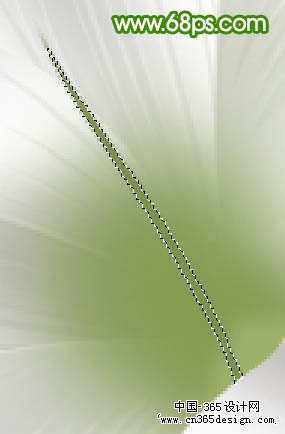
<图16> |

<图17> |
| 10、同样的方式制作其它的花蕊,效果如图18,19。 |

<图18> |

<图19> |

<图20> |
返回类别: Photoshop教程
上一教程: Photoshop绘画一条逼真的羽毛
下一教程: Photoshop调出荷花仙子的艺术效果
您可以阅读与"Photoshop制作一朵白色的百合花"相关的教程:
· Photoshop制作一朵粉红色的卡通玫瑰花
· Photoshop制作一片逼真的白色羽毛
· Photoshop制作一朵可爱的卡通郁金香
· Photoshop制作一朵美丽的喇叭花
· Photoshop简朴制作一个金色的戒指
|
